怎么创建宽带连接,小猪教您宽带连接怎么创建
- 时间:2018年08月20日 19:41:21 来源:魔法猪系统重装大师官网 人气:2371
新安装了操作系统,需要重新创建一个网络连接才能正常地上网浏览。很多人由于是别人给安装的系统,而且系统安装之后一般都建立了网络连接,所以对于怎么连接网络的问题并不是很熟悉。那么宽带连接怎么创建呢?下面,小编给大家带来了宽带连接创建的技巧。
在使用电脑的时候我们都会使用到宽带,当我们的家用电脑新拉上宽带后需要建立一个新的连接,到现在或许还有一些朋友不清楚如何建立宽带连接,因此每次连接互联网都很麻烦苦恼。那宽带连接怎么创建?下面,小编给大家分享宽带连接创建的经验。
宽带连接怎么创建
打开计算机,右键“网络”进入属性。
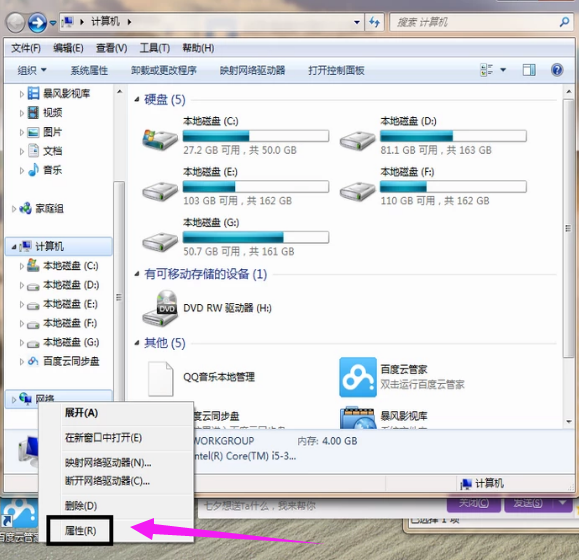
创建宽带载图1
点击创建新的网络连接。
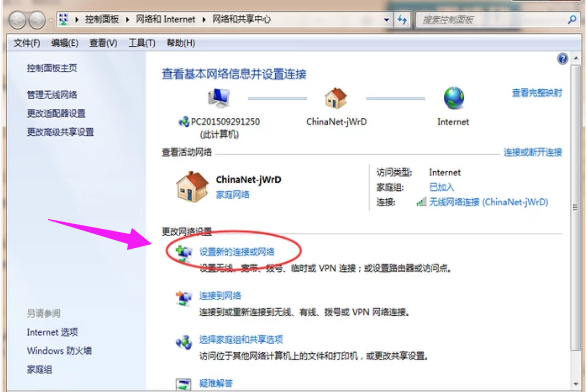
电脑宽带载图2
选择创建类型为连接到internet。
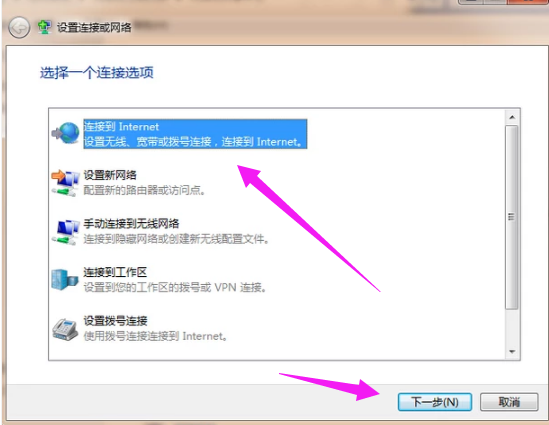
宽带载图3
选择宽带连接。
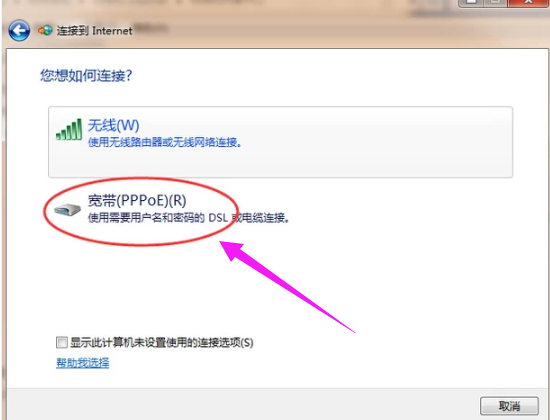
创建宽带载图4
如果以前有的可以选择以前的,没有或者想创建一个全新的点击“否”开始创建一个新的宽带连接。
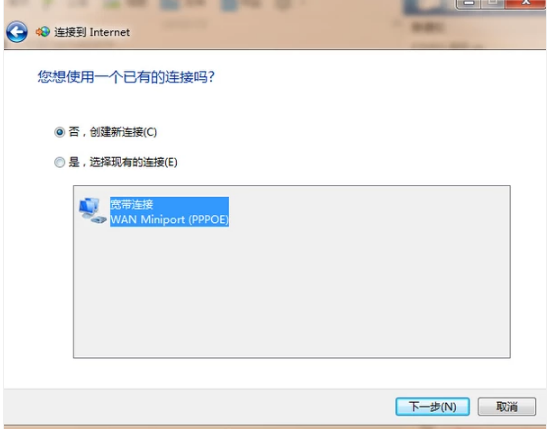
宽带连接载图5
输入账号密码信息,完成创建。

创建宽带载图6
以上就是宽带连接创建的技巧。
宽带,宽带连接,电脑宽带,创建宽带








